win10系统如何取消pin登录?windows10系统取消pin码登录的方法
Windows10正式版每次登陆系统的时候,都要求我们输入pin码或密码才可以。不少用户都觉得这样很麻烦,也影响了开机的速度。那么,win10系统下该如何取消pin登录呢?接下来,小编就向大家分享windows10系统取消pin码登录的具体方法。
具体方法:
1、在搜索栏搜索“netplwiz”,单击“netplwiz”,进入页面;
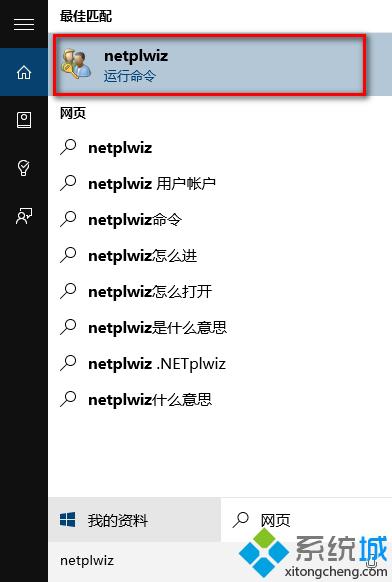
2、进入页面后会看见一个“要使用本计算机,用户必须输入用户名和密码”,点掉它的勾,不要输入密码。单击确定;
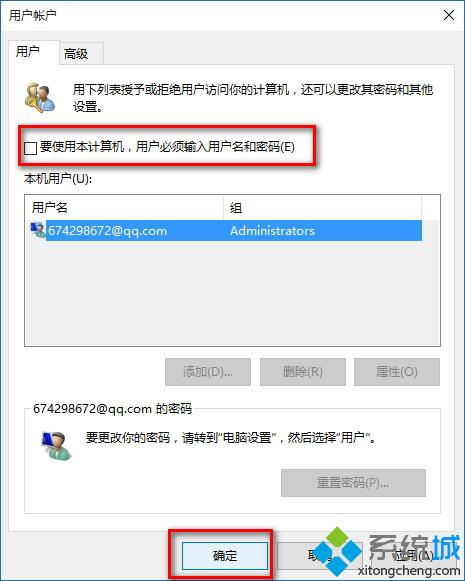
3、然后它会跳出一个“自动登陆”的窗口,两次输入注册时的密码即可(不是PIN码),最后单击确定。重启电脑试试,是不是不要输入密码。
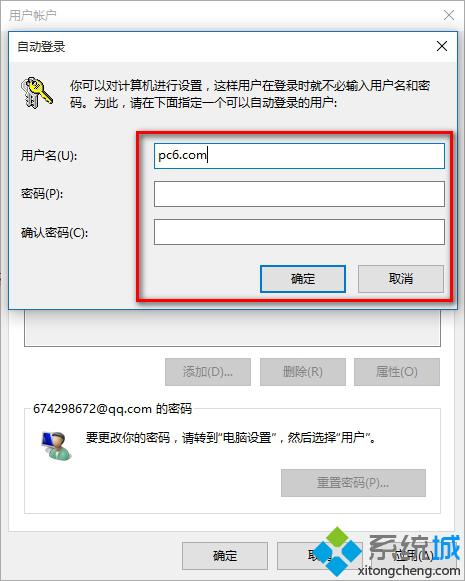
以上就是windows10系统取消pin码登录的方法介绍了。有需要的用户,不妨按照系统城小编的方法操作看看吧!想要了解更多win10系统相关资讯或win10正式版下载信息的话,请时刻关注系统城。
相关推荐:
Win10系统PIN码忘记了怎么办?Windows10忘记PIN码问题的解决方法
相关教程:输入pin码解锁pin密码怎么取消pin码删除不了设置PINw10如何取消开机密码我告诉你msdn版权声明:以上内容作者已申请原创保护,未经允许不得转载,侵权必究!授权事宜、对本内容有异议或投诉,敬请联系网站管理员,我们将尽快回复您,谢谢合作!










